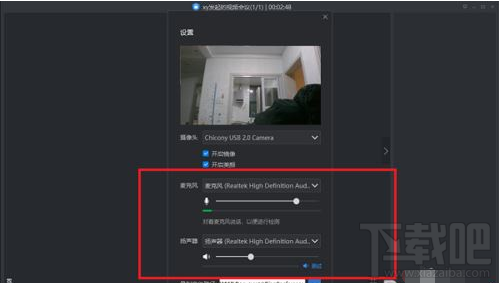钉钉电脑版视频会议音量怎么调节?钉钉视频会议调节音量教程
2020-02-18 16:58作者:下载吧
钉钉电脑版视频会议音量怎么调节?有时候我们在使用电脑版视频会议的时候,想调声音,怎么调呢,下面这篇文章主要介绍了钉钉视频会议调节音量教程,需要的朋友快进来了解下吧。
钉钉视频会议调节音量教程
第一步电脑上打开钉钉,进去群聊,点击视频会议图标,如下图所示:
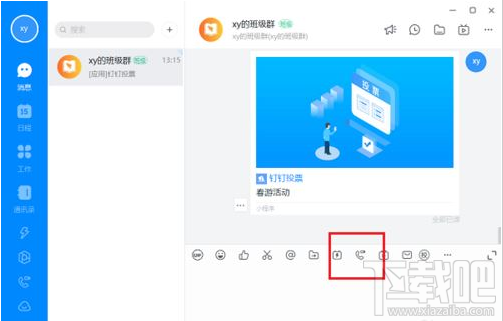
第二步进去视频会议准备界面,点击开始会议,如下图所示:
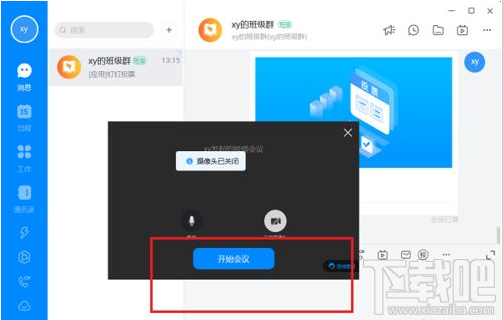
第三步进去之后,点击右下方的设置,如下图所示:
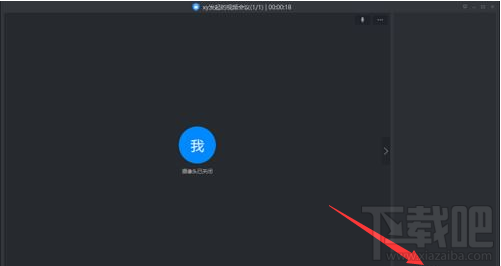
第四步进去视频会议设置界面,可以调声音,主要调麦克风和扬声器的声音,如下图所示:
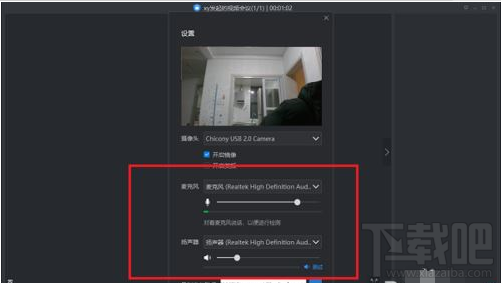
第五步如果要调说话的声音的话,就调节麦克风,如果要调听的声音的话,就调节扬声器,如下图所示: